Como visualizar senhas salvas no Google Chrome
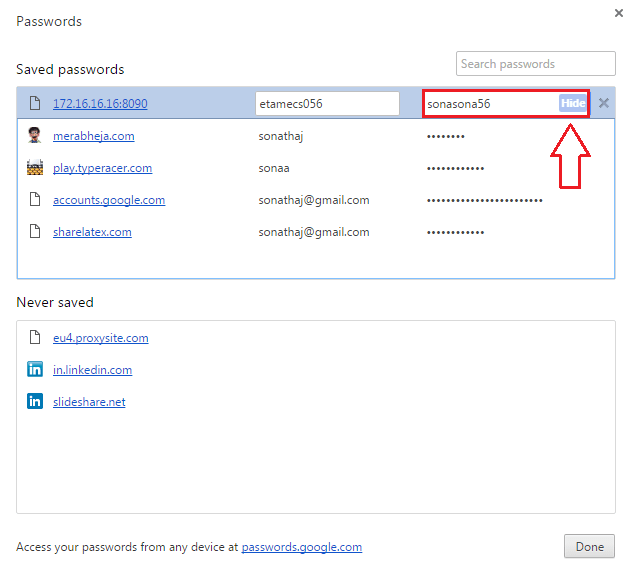
- 682
- 88
- Leroy Lebsack
Como gerenciar e visualizar senhas salvas no Google Chrome:- Cansado de tentar lembrar a longa lista de senhas que você deu a vários sites? Você está no lugar certo; Experimente nosso novo truque. Google Chrome chegou ao topo da lista em um período muito curto. Você acha que tudo foi uma coincidência? Claro que não! Se estiver no topo, é porque tem muitos recursos que outros navegadores não oferecem aos seus usuários. Então hoje vou apresentar a você um dos recursos mais legais de Google Chrome, usando o qual você pode gerenciar e visualizar facilmente as senhas salvas em seu cromada navegador. Salvar senhas em si é altamente útil. Mas às vezes apenas esquecemos qual senha demos para um site específico, porque dependemos muito do Chrome's Salvar senha recurso. A coisa é, cromada Não apenas salva suas senhas, mas também permite visualizar e gerenciar todas as senhas que elas salvaram. Parece legal? Bem, continue lendo para aprender tudo sobre esse truque super legal.
Veja também :
- Como remover a senha de um arquivo protegido por senha usando o Google Chrome
- Como criar um perfil de usuário bloqueado no Google Chrome para navegar em particular
PASSO 1
- Encontre e clique no Mais ações ícone, que está no canto superior direito do seu cromada janela. Da lista de opções que são expandidas, clique em Configurações opção.
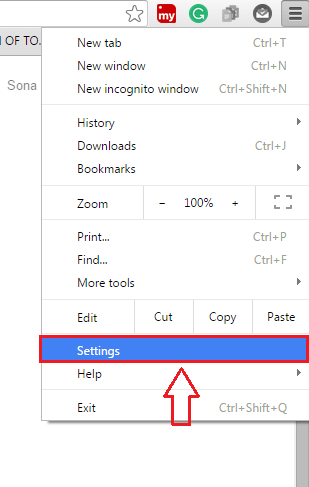 PASSO 2
PASSO 2
- Uma nova janela para Configurações abre. Role para baixo e localize o link que diz Mostrar configurações avançadas. Clique nisso.
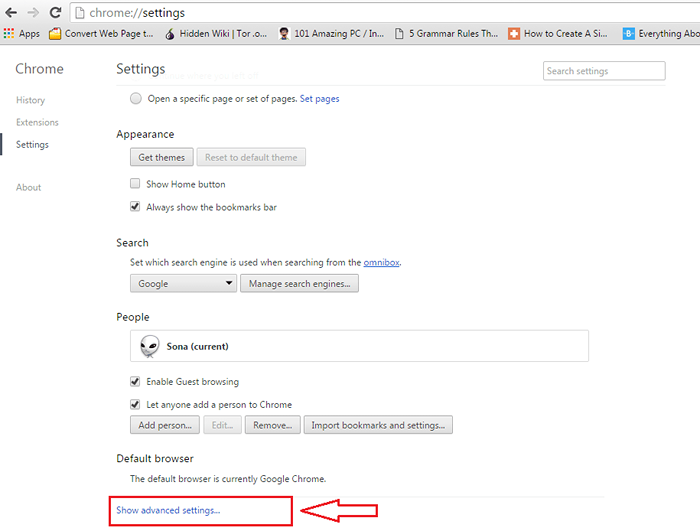
ETAPA 3
- Agora encontre uma seção que seja nomeada Senhas e formulários. Verifique se a caixa de seleção corresponde a Ofereça para salvar suas senhas da web está checado. Clique no Gerenciar senhas link como mostrado na captura de tela dada abaixo.
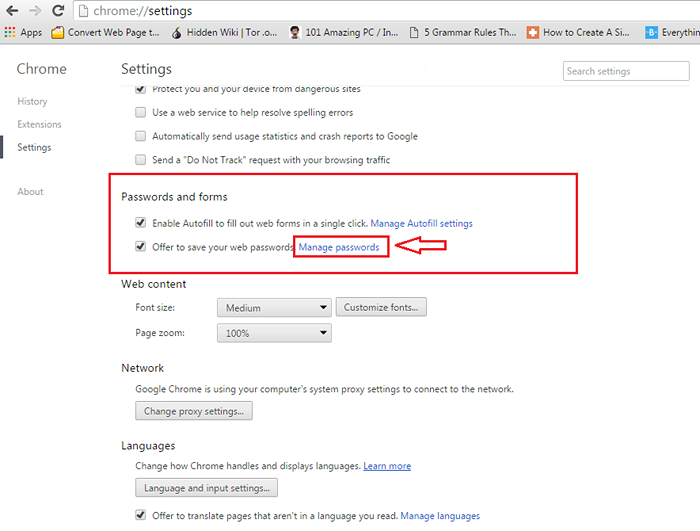
PASSO 4
- Agora você poderá ver todos os sites que você perguntou cromada Para salvar a senha para você sob o Senhas salvas seção e todos os sites que você perguntou cromada não para salvar senhas para você sob o Nunca salvo seção.
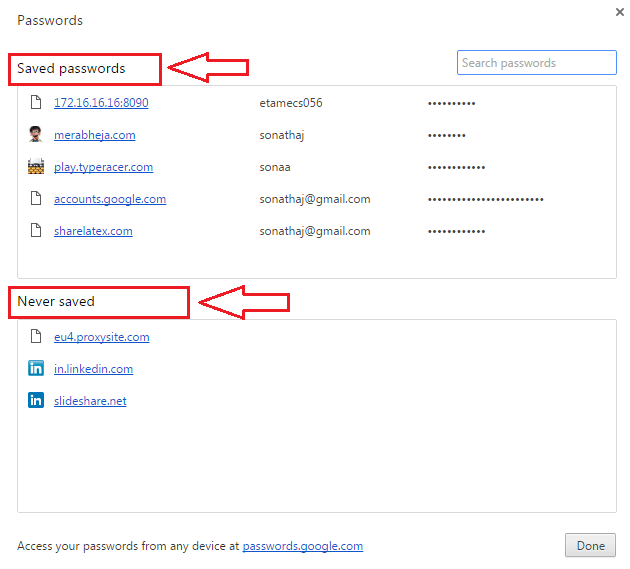
Etapa 5
- Clique na entrada que você deseja ver a senha de. Isso vai revelar um botão chamado Mostrar. Clique neste botão.
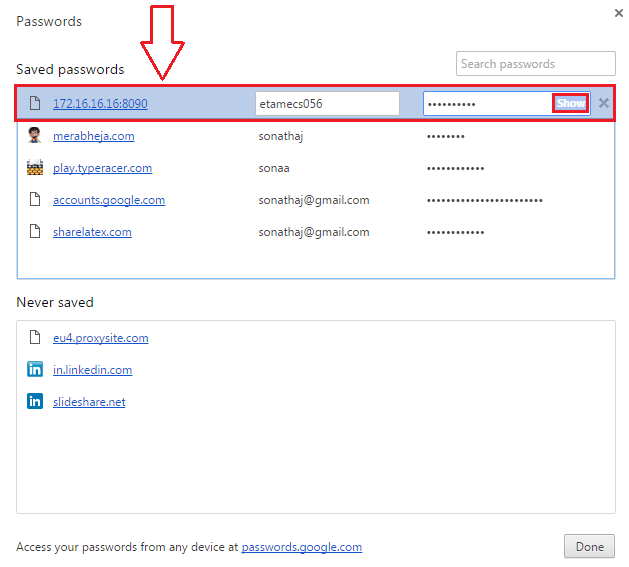
Etapa 6
- Para fins de segurança, cromada pedirei que você insira a senha do seu sistema. Depois de terminar a senha do sistema, clique no OK botão.
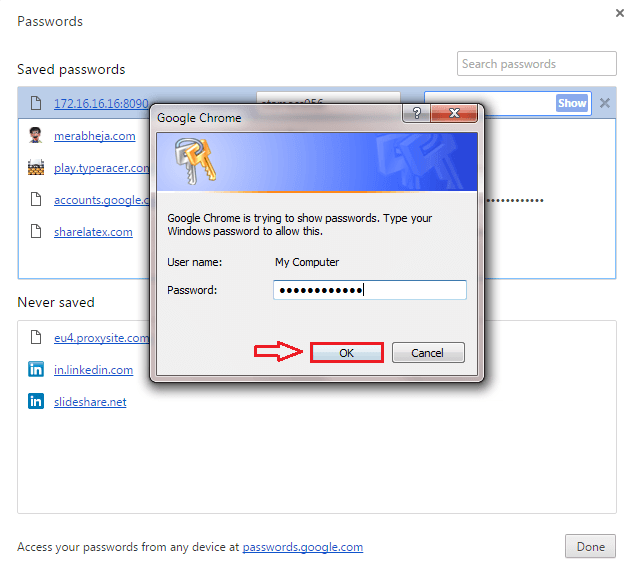
Etapa 7
- Aí está você! Agora você pode facilmente ver suas senhas salvas assim.
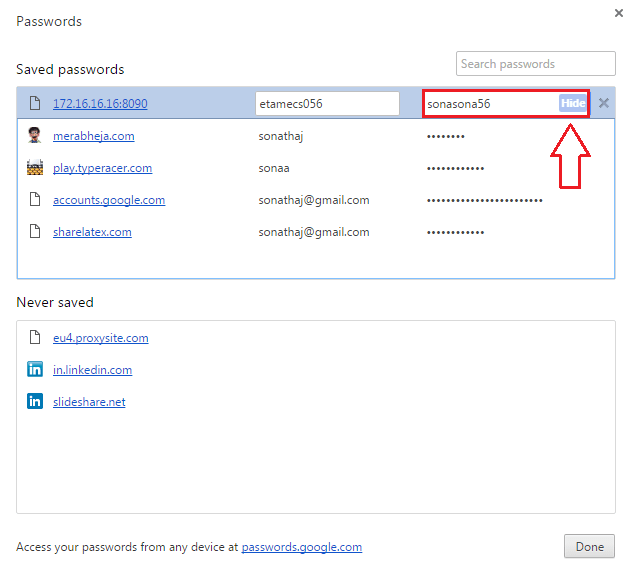
É assim que você pode visualizar e gerenciar as senhas salvas em seu Google Chrome navegador. Espero que você tenha achado o artigo útil.
- « Os 5 principais aplicativos da Microsoft mais baixados na loja do Google Play
- Mozilla Firefox continua travando a solução ! Resolvido »

